
PS怎么做出颜色效果跟文字效果
2020-09-21 09:15:00 浏览:2409 作者:疯狂美工萱萱
在各种设计图上,有各种各样的字体效果,如何去提高创新创意点,可以多元素的想法去体现,带来了线框文字体现,下面我们一起来学习制作线框文字颜色效果

【步骤一】打开图像
1、菜单栏--文件---打开“快捷键Ctrl+O”如图下:

【步骤二】打字
1、选择左侧工具“文字工具”快捷键“T”,注意:字型,字体大小,页面点击打出字体,如图下:

【步骤三】
1、按Ctrl键不放+鼠标左健点击在,文字层图标上,转换成选区,如图下:

【步骤四】
1、点击文字层“眼睛”关闭隐藏字:
2、建立新图层“快捷键Shift+Ctrl+N”
3、点菜单栏--->编辑--->描边,如图下:

【步骤五】
1、描边“宽度3 像素”,颜色为“白色”描边好后“ctrl+D取消选区”,如图下:

【步骤六】
1、左侧工具使用“魔术棒工具”【容差:100】点击字空心位置,选择要填充的范围,如图下:

【步骤七】
1、点菜单栏-->选择--->修改-->扩展【扩展量“2”】如图下:

【步骤八】
1、建立层,图层2
2、前景色改为自己想要的颜色“适合自己颜色”
3、Alt + Del填充上前景色,如图下:

【步骤九】
1、将图层2,“Ctrl+]”,“Ctrl+[”移动图层1下层,
2、Ctrl+D取消选区,如图下:

你学会了吗?以上就是今天的内容,关注疯狂的美工官网,每天分享不同设计技巧!
【随机内容】
-

虎牙宣布启用全新公司及LOGO,在海外推出Nimo TV等平台服务
2019-06-10 -
 2024-02-07
2024-02-07
-
 2022-06-06
2022-06-06
-
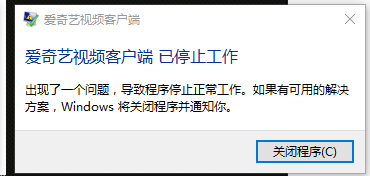
Win10/win8 含IE内核浏览器的部分软件出现 “已停止工作” 解决方案
2016-01-01


